
Java je jedním z nejznámějších programovacích jazyků pro vytváření různých druhů aplikací, jako je Jenkins, Tomcat server, IntelliJ IDEA a mnoho dalšího systémového softwaru.
Tento tutoriál vám ukáže způsob instalace různých verzí Java, Java Runtime Environment (JRE) a Java Development Kit (JDK) na stroj Ubuntu 20.04 LTS.
Nainstalovat výchozí java
Nejjednodušší způsob, jak nainstalovat Javu do vašeho Ubuntu 20.04, je použití výchozí verze dodávané spolu s operačním systémem Ubuntu.
Nejprve aktualizujme softwarové úložiště spuštěním následujícího příkazu:
$ sudo apt updateDále se doporučuje zkontrolovat, zda je Java nainstalována nebo ne? Spusťte příkaz:
$ java -versionNásledující výstup ukazuje, že Java není nainstalována na vašem Ubuntu 20.04:
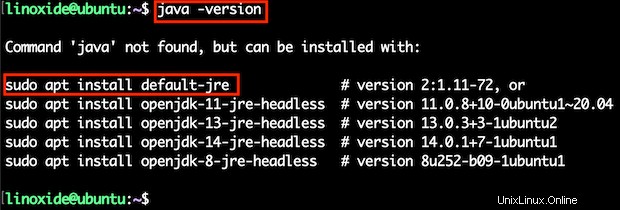
Nyní můžete nainstalovat výchozí JRE spuštěním následujícího příkazu:
$ sudo apt install default-jrePo dokončení instalace ověřte verzi Java:

Pokud chcete zkompilovat a spustit Java aplikace, potřebujete program nazvaný „javac“ a je dodáván s JDK (Java Development Kit). Chcete-li nainstalovat výchozí JDK, spusťte následující příkaz:
$ sudo apt install default-jdkInstalaci JDK můžete ověřit kontrolou verze kompilátoru Java:
$ javac -version
Nainstalujte OpenJDK 11
V době psaní tohoto článku je Java 11 nejnovější verzí LTS. Je to výchozí vývojové a runtime prostředí Java na Ubuntu 20.04.
Chcete-li nainstalovat OpenJDK 11, spusťte následující příkaz:
$ sudo apt install openjdk-11-jdkKontrola verze Java:
$ java -versionVýstup:
openjdk version "11.0.8" 2020-07-14
OpenJDK Runtime Environment (build 11.0.8+10-post-Ubuntu-0ubuntu120.04)
OpenJDK 64-Bit Server VM (build 11.0.8+10-post-Ubuntu-0ubuntu120.04, mixed mode, sharing)
Nainstalujte OpenJDK 8
V některých případech vaše aplikace vyžadují ke spuštění předchozí verzi Java. Pokud například chcete nainstalovat Javu verze 8 na Ubuntu 20.04, spusťte následující příkaz:
$ sudo apt install openjdk-8-jdkOvěřte verzi Java zadáním příkazu 'java -version'.
Výstup:
openjdk version "1.8.0_252"
OpenJDK Runtime Environment (build 1.8.0_252-8u252-b09-1ubuntu1-b09)
OpenJDK 64-Bit Server VM (build 25.252-b09, mixed mode)
Nainstalujte Oracle Java 11
Na rozdíl od OpenJDK není Oracle JDK uvolněn pod licencí GPL v2, ale pod licenční smlouvou Oracle Binary Code. Ve výchozím nastavení nelze Oracle JDK nainstalovat prostřednictvím správců balíčků. Instalační program Oracle JDK 11 si musíte stáhnout z webu Oracle:
Vyberte Linux Compressed Archive a klikněte na Stáhnout:

Budete přesměrováni na přihlašovací obrazovku webu Oracle. Pro stažení Oracle JDK Installer si musíte vytvořit účet.
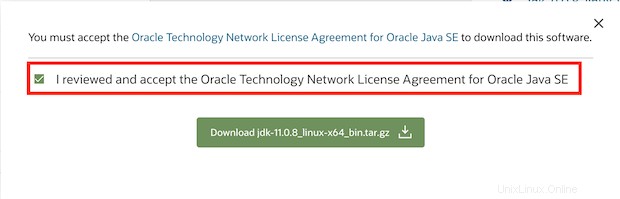
Po stažení instalačního programu Java (jdk-11.0.8_linux-x64_bin.tar.gz) nainstalujme příkaz 'add-apt-repository':
$ sudo apt install software-properties-commonPoté naimportujte podpisový klíč pro ověření instalace softwaru na vašem Ubuntu 20.04:
$ sudo apt-key adv --keyserver keyserver.ubuntu.com --recv-keys EA8CACC073C3DB2A
Přidání úložiště Java do seznamu zdrojů balíčků a aktualizace:
$ sudo add-apt-repository ppa:linuxuprising/java
$ sudo apt update
Vytvoření místního adresáře pro stažený instalační program Oracle JDK:
$ sudo mkdir -p /var/cache/oracle-jdk11-installer-local/
$ sudo cp jdk-11.0.8_linux-x64_bin.tar.gz /var/cache/oracle-jdk11-installer-local/
Nyní můžete nainstalovat Oracle JDK 11 spuštěním následujícího příkazu:
$ sudo apt install oracle-java11-installer-localPřijměte licenční smlouvu Oracle Technology Network License Agreement pro Oracle Java SE k dokončení instalace:
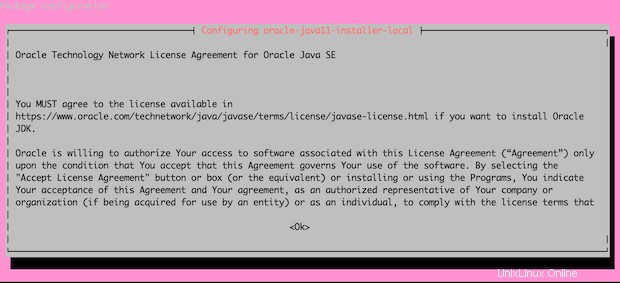
Správa více instalací Java
Doposud jste do svého Ubuntu 20.04 nainstalovali několik verzí Javy. Je nutné nakonfigurovat výchozí verzi Java používanou operačním systémem. Můžete to udělat spuštěním příkazu:
$ sudo update-alternatives --config java
Zadejte požadovanou volbu a poté stisknutím klávesy Enter vyberte preferovanou verzi Java.
Chcete-li nakonfigurovat výchozí verzi kompilátoru Java (javac), spusťte:
$ sudo update-alternatives --config javac
Nastavit proměnnou prostředí
V mnoha případech, když vývojáři stavěli své programy Java, musí specifikovat proměnnou prostředí $JAVA_HOME.
Abyste mohli nastavit proměnnou $JAVA_HOME, musíte pomocí příkazu 'update-alternatives' najít instalační adresář Java.
Například Oracle Java se nachází v '/usr/lib/jvm/java-11-oracle/bin/'.
Přidejte cestu k souboru '/etc/environment'
JAVA_HOME="/usr/lib/jvm/java-11-oracle/bin/"
Znovu načtěte soubor prostředí pro použití změny:
$ source /etc/environmentOvěřte prostředí $JAVA_HOME:
$ echo $JAVA_HOME
/usr/lib/jvm/java-11-oracle/bin/
Závěr
V tomto tutoriálu jsme se naučili, jak nainstalovat a nakonfigurovat Javu na Ubuntu 20.04. Java je klíčová pro řadu softwarových aplikací.
Děkujeme za přečtení a zanechte prosím svůj návrh v sekci komentářů níže.